Kuidas muuta oma Windows 10 arvuti võimalikult turvaliseks
Miscellanea / / February 11, 2022
Isegi kui oleme kulutanud selleks märkimisväärselt palju aega ja oma intellekti purustada mõned müüdid Windows 10 kohta, on endiselt muret privaatsuse ja turvalisuse pärast. Olen teie Android-telefoni turvalisuse kohta varem kirjutanud, miks mitte samamoodi käsitleda ka Windows 10?

Niisiis, siin on meie katse Windows 10 kogemuse kruvid tõesti kinni keerata.
Keela kõik!
Ok, see võib kõlada ekstreemsemalt (pahandetavalt isegi) kui see, mida see tegelikult teeb. Kuid kõik, mida me soovitame, on juurdepääsu tagasivõtmine kõigele, mida Windows 10 on helde olnud. Löö Windows klahv + i samal ajal jõuda tänapäevani Seaded aken.

Siit klõpsake Privaatsus ja põhimõtteliselt keelake kõik paremal olev iga vasakpoolse sätte jaoks. Jällegi, see kõlab lihtsalt ekstreemselt ja pärismaailmas kasutatakse seda ei mõjuta teie arvuti jõudlust igal juhul.
Teie sarnaste rakenduste jaoks Kaamera, saate teha kogu süsteemis keelamise või valida üksikud rakendused, mis ei pea kaamerale juurde pääsema.

Sama rusikareeglit saab rakendada ka muudele vasakpoolses servas olevatele sätetele.
Wi-Fi Sense
Siin on taas see vastuoluline teema. Olen kindel, et teil on sellest lugemisest juba igav, kuid enne jätkamist peame sellega tegelema. Oleme sellest varem rääkinud ka, kuid nüüd teeme asju täiendava turvalisuse huvides, kuigi see ei pruugi olla 100% garanteeritud.
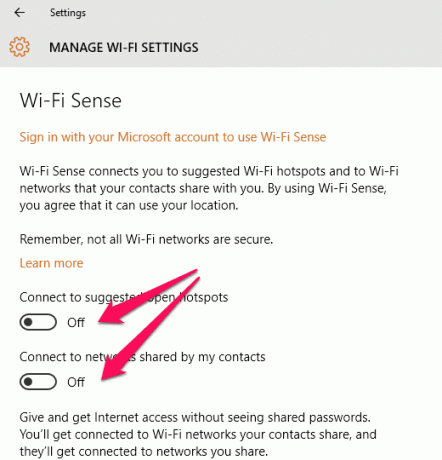
Nii et minge tagasi Seaded aken ja seekord tabas Võrk ja Internet ja seejärel klõpsake Wi-Fi seadete haldamine Wi-Fi ala all. Siin lülitage mõlemad lülitid asendisse VÄLJAS ja puhka veidi kergemalt.
Windows Defender
Kui otsite Kaitsja Windows 10 otsingutööriistaribalt, peaksite seda saama hüpata Windows Defenderi akendesse otse.
Siin, minge Seaded ja siis alla Näidise esitamine, keerake lülitit VÄLJAS jaoks Hankige parem ja kiirem kaitse, saates Microsoftile teavet võimalike turbeprobleemide kohta, mille Windows Defender leiab ja Aidake meil Windows Defenderit paremaks muuta, saates Microsoftile näidiseid, et saaksime täiustada oma viirusetõrje- ja pahavaratõrjemeetmeid mõlemad.

See palub teil (kasutajal) alati aruanne Microsoftile saata või mitte.
Keela CEIP
Juhtub olema Windows 10 peidetud "kliendikogemuse parandamise programm (CEIP)". mis kogub Microsoftile teavet teie arvuti riistvara, kasutuse ja operatsioonisüsteemi kohta. Selle keelamiseks avage esmalt juhtpaneel, klõpsake nuppu Tegevuskeskus ikooni ja seejärel klõpsake nuppu Muutke tegevuskeskuse sätteid link. Tüüp Kliendikogemuse parandamise programm otsingukasti alumiselt tegumiribalt.
Pane tähele: Kui leiate, et selles kastis olevad valikud on juba hallid (nagu minu oma), siis olete Windows 10 installimise ajal juba programmist loobunud.

Seejärel klõpsake sellel, et käivitada CEIP-i sätted, kus peate valima raadionupu Ei, ma ei taha programmis osaleda. Löö Salvesta ja see on kõik, mida peate tegema, et Microsoft saaks teie arvutist rohkem teavet koguda.
See on kõik
Need on kõige tõhusamad sammud Windows 10 arvuti turvalisuse tagamiseks, kuid kui teil on täiendavaid näpunäiteid, andke meile sellest meie foorumis teada. Kui teil on nende sammude kohta küsimusi, astuge läbi ja küsige käest.
Viimati uuendatud 2. veebruaril 2022
Ülaltoodud artikkel võib sisaldada sidusettevõtete linke, mis aitavad toetada Guiding Techi. See aga ei mõjuta meie toimetuslikku terviklikkust. Sisu jääb erapooletuks ja autentseks.



